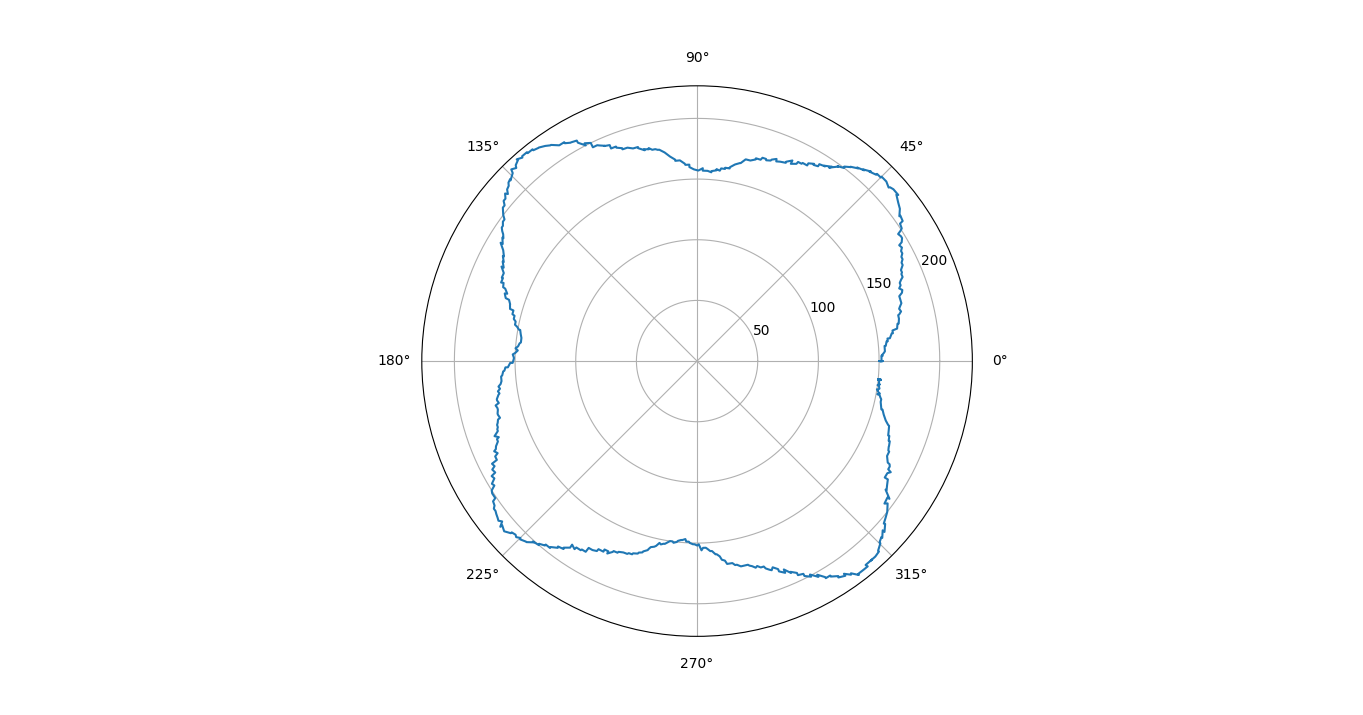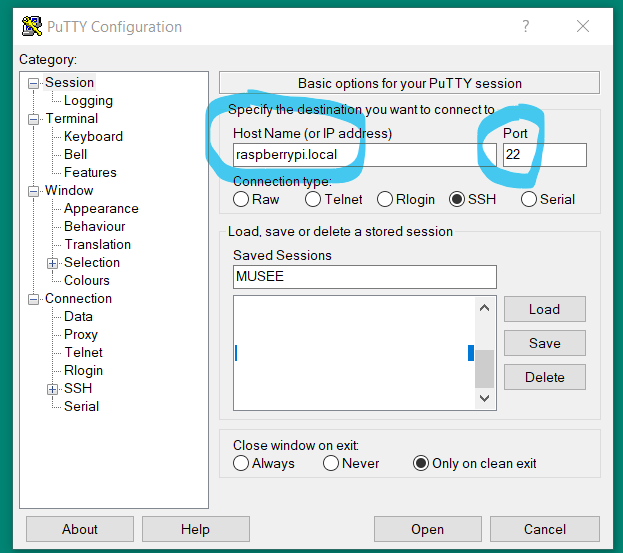Category: Raspberry Pi
Nouveau robot Open Source en cours de conception !
Présentation du robot MR-25
MR-25 est un petit robot mobile basé sur une carte Raspberry Pi. Il est très facile à programmer et personnalisable. Sa petite taille vous permet de facilement le programmer sur une table de bureau.
Ce robot est fabriqué de manière artisanale en Bretagne !
MADE IN FRANCE
Caractéristiques techniques :
- Dimensions :
- Diamètre de 130 mm
- Hauteur : 85 mm
- Compatible avec la carte Raspberry Pi 3, 4, 2W ou 5
- Une Led RGB
- Coprocesseur : Raspberry Pi Pico
- Un buzzer
- Un capteur de courant, mesure tension batterie
- Deux encodeurs magnétiques
- Deux moteurs à courant continu 100 RPM
- 5 capteurs de distances Time-of-Flight VL6180X.
- Batterie : 3 accumulateurs 18650 lithuim
- Un bouton on/off
- Un connecteur de rechargement de la batterie
Exemple de création de carte avec les capteurs :
Robot programmable :
Le robot MR-25 est programmable en langage Python3 :

Traitement d’images
Le robot MR-25 peut être équipé d’une caméra Pi pour faire du traitement d’images avec Open Cv.

Documentation du robot MR-25
Licences Hardware et Software:
- Logiciel : MIT Licence
- Matériel : CC-BY-SA
Nouveau robot Open Source MR-25
Un nouveau robot mobile basé sur une carte Raspberry Pi sera disponible en septembre 2025 :
-> Robot Open Source
-> Basé sur une carte Raspberry Pi 5 ou 3
-> Buzzer, leds RGB
-> Batterie rechargable
-> 5 capteurs de distance laser
-> Moteurs avec encodeurs
-> µC : Raspberry Pico
-> 130 mm de diamètre
Le robot MR-25 en cours de tests :
A bientôt !
Nicolas
Nouveau robot Raspberry Pi en cours …
Un nouveau robot open source en phase de test :
-
Un robot innovant et entièrement open source est actuellement en cours de développement, basé sur la plateforme Raspberry Pi :
-
Nom du robot : MR-25
-
Microcontrôleur embarqué : Raspberry Pi Pico
-
Compatibilité : Raspberry Pi 5, 4, Zero W, etc.
-
Alimentation : Module UPS 18650 – 5V / 3A
Le MR-25 a été conçu pour offrir une base robuste et évolutive pour des projets en robotique mobile, mêlant puissance de calcul et modularité.
-
Nouveau produit en boutique, la carte MR-4
La carte MR-4 est une carte de contrôle de 4 moteurs basé sur un contrôleur Raspberry Pi Pico.
- Raspberry Pi Pico (inclus)
- Alimentation : 8 à 28V
- 4 sorties moteurs (2A max par sortie)
- 4 entrées encodeurs
- GPIO
- Programmable en langage micropython et C
- Dimensions : 93 x 75 mm
- Licence : Open Source
- Fabrication Française

Connexion SSH direct entre un PC et une Raspberry Pi
Reinforcement learning with MRPiZ robot
Présentation du robot raspberry pi – MRPiZ
Une vidéo de présentation du robot MRPiZ :
Robot MRPiZ + capteur de gestes
Une vidéo du robot MRPiZ avec le capteur de gestes 3D Flick:
Le programme en langage python:
#!/usr/bin/env python import sys from mrpiZ_lib import * import time import flicklib from copy import copy import subprocess def message(value): print value @flicklib.move() def move(x, y, z): global xyz xyz = [x,y,z] def main(): time_PasDetection = 0 global xyz xyz = [0,0,0] old_xyz = [0,0,0] deplacement_axeX = 0 print "Exemple" while True: if old_xyz != xyz: deplacement_axeX = xyz[0] deplacement_axeY = xyz[1] print "X", deplacement_axeX print "Y", deplacement_axeY if(deplacement_axeX < 0.35): print "avancer" forward(25) if(deplacement_axeX > 0.75): print "reculer" back(25) if((deplacement_axeY > 0.75)and(deplacement_axeX > 0.35)and(deplacement_axeX < 0.75)): print "tourner droite" turnRight(25) if((deplacement_axeY < 0.5)and(deplacement_axeX > 0.35)and(deplacement_axeX < 0.75)): print "tourner gauche" turnLeft(25) time.sleep(0.5) #stop() else: print "pas de detection" time_PasDetection = time_PasDetection + 1 if(time_PasDetection > 5): stop() time_PasDetection = 0 old_xyz = copy(xyz) time.sleep(0.2) if __name__ == "__main__": main()